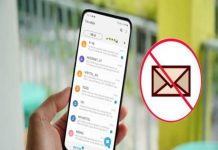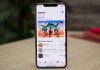Đôi khi người dùng có thể gặp phải vấn đề “Ipad bị vô hiệu hóa kết nối itunes,” khiến việc đồng bộ hóa và sao lưu dữ liệu trở nên khó khăn. Vậy nguyên nhân của vấn đề này là gì? Và làm sao để khắc phục tình trạng này hiệu quả? Hãy cùng thủ thuật khám phá chi tiết trong bài viết dưới đây.
Nguyên nhân ipad bị vô hiệu hóa kết nối itunes
- Lỗi mật khẩu ipad sai nhiều lần: Một trong những nguyên nhân chính khiến Ipad bị vô hiệu hóa itunes là việc nhập sai mật khẩu nhiều lần. Khi bạn nhập sai mật khẩu quá 6 lần liên tiếp, Ipad sẽ bị khóa và yêu cầu kết nối với itunes để mở khóa. Đây là tính năng bảo mật của Apple nhằm bảo vệ dữ liệu người dùng trong trường hợp thiết bị bị mất hoặc bị đánh cắp.
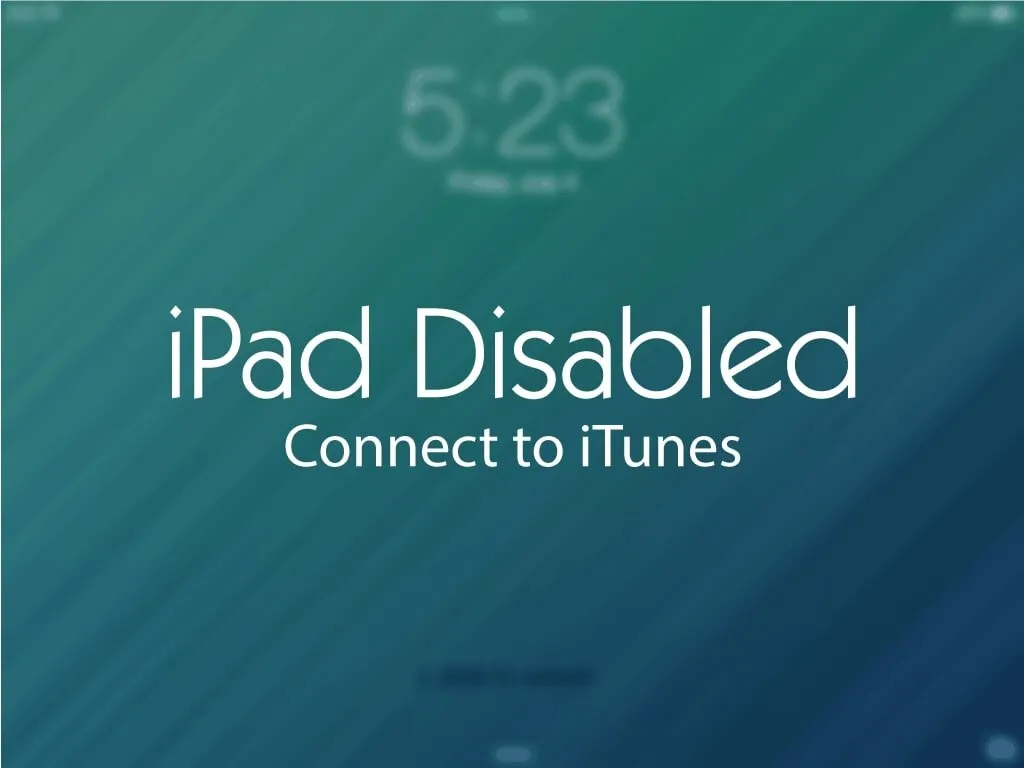
- Lỗi đồng bộ hóa itunes không thành công: Một số trường hợp, quá trình đồng bộ hóa giữa Ipad và itunes không thành công do lỗi phần mềm hoặc kết nối không ổn định. Điều này có thể dẫn đến việc Ipad bị “vô hiệu hóa” và không thể kết nối với itunes, khiến bạn không thể thực hiện việc sao lưu hoặc khôi phục thiết bị.
- Lỗi kết nối cáp usb: Đôi khi, vấn đề “Ipad bị vô hiệu hóa kết nối itunes” có thể do cáp usb bị hỏng hoặc không tương thích. Việc kết nối không ổn định giữa Ipad và máy tính có thể dẫn đến việc thiết bị không nhận diện được và không thể kết nối với itunes.
- Lỗi phần mềm trên ipad: Nếu hệ điều hành của Ipad gặp phải sự cố hoặc lỗi phần mềm nghiêm trọng, nó cũng có thể dẫn đến việc thiết bị bị vô hiệu hóa khi kết nối với itunes. Lỗi hệ thống có thể xuất hiện khi bạn thực hiện các bản cập nhật phần mềm hoặc khi ứng dụng itunes không hoạt động bình thường.
Cách khắc phục ipad bị vô hiệu hóa kết nối itunes
Dưới đây là một số cách khắc phục tình trạng “Ipad bị vô hiệu hóa itunes” mà bạn có thể thử:
Kiểm tra kết nối cáp usb
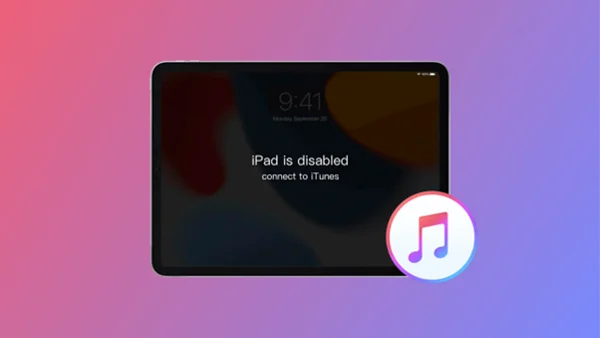
Đảm bảo rằng cáp usb của bạn đang sử dụng không bị hỏng và tương thích với Ipad. Bạn nên thử sử dụng một cáp usb khác hoặc kết nối với cổng usb khác trên máy tính để kiểm tra xem có phải lỗi kết nối cáp là nguyên nhân gây ra vấn đề.
Đặt lại mật khẩu của ipad
Nếu vấn đề là do nhập sai mật khẩu quá nhiều lần, bạn có thể thực hiện các bước sau để đặt lại mật khẩu:
- Kết nối Ipad với itunes trên máy tính: Mở itunes và kết nối thiết bị với máy tính qua cáp usb.
- Chế độ khôi phục: Nếu Ipad của bạn không thể kết nối với itunes, bạn có thể đưa nó vào chế độ khôi phục (recovery mode) để mở khóa thiết bị. Để làm điều này, tắt Ipad và nhấn giữ nút Home và nút Power đồng thời trong vài giây cho đến khi logo itunes và biểu tượng cáp xuất hiện trên màn hình của Ipad.
- Khôi phục lại Ipad: Khi vào chế độ khôi phục, itunes sẽ yêu cầu bạn khôi phục lại Ipad. Hãy nhấn vào “Restore” (Khôi phục) để bắt đầu quá trình. Lưu ý rằng việc khôi phục lại Ipad sẽ xóa toàn bộ dữ liệu trên thiết bị. Nếu bạn đã sao lưu dữ liệu trước đó, bạn có thể phục hồi sau khi quá trình hoàn tất.
Cập nhật phần mềm itunes
Nếu itunes không nhận diện được Ipad, có thể là do phần mềm itunes của bạn đã lỗi thời. Hãy đảm bảo rằng bạn đã cài đặt phiên bản mới nhất của itunes bằng cách vào App Store (trên macOS) hoặc tải itunes từ trang web của Apple (trên Windows).
Khôi phục Ipad bằng chế độ DFU
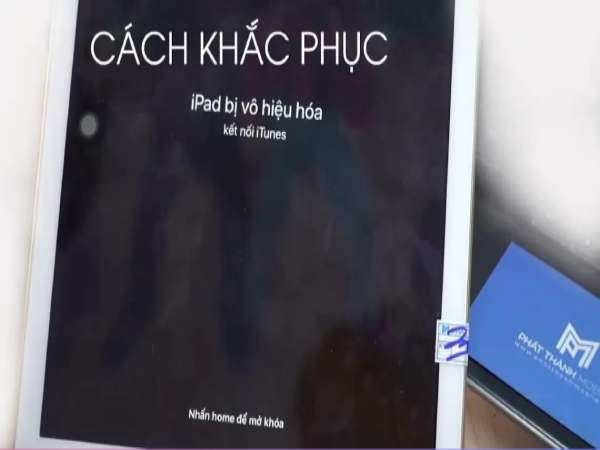
Nếu Ipad của bạn vẫn bị vô hiệu hóa và không thể kết nối với itunes thông qua chế độ khôi phục, bạn có thể thử chế độ DFU (Device Firmware Update) để khôi phục lại thiết bị. Đây là chế độ giúp khôi phục firmware của Ipad một cách sâu sắc hơn, thường được áp dụng khi thiết bị gặp lỗi nghiêm trọng.
Để vào chế độ DFU, bạn cần thực hiện các bước sau:
- Kết nối Ipad với máy tính và mở itunes.
- Tắt Ipad.
- Nhấn giữ nút Power trong 3 giây, sau đó tiếp tục giữ nút Power và nhấn nút Home trong 10 giây.
- Sau đó, thả nút Power nhưng vẫn giữ nút Home cho đến khi itunes nhận diện thiết bị và thông báo rằng Ipad đã vào chế độ DFU.
- Lúc này, bạn có thể thực hiện khôi phục lại Ipad qua itunes.
Lưu ý khi khắc phục lỗi ipad bị vô hiệu hóa kết nối itunes
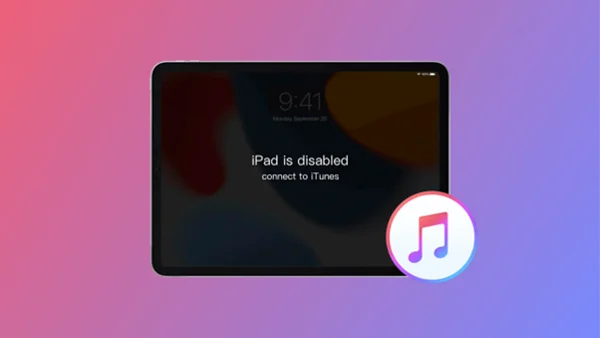
Xem thêm: 5 iPad kết hợp bàn phím rời tăng năng suất công việc
Xem thêm: Ipad Air 1 sản xuất năm nào và lý do được yêu thích?
- Sao lưu dữ liệu trước khi khôi phục: Trước khi thực hiện bất kỳ biện pháp khôi phục nào, hãy đảm bảo rằng bạn đã sao lưu dữ liệu quan trọng từ Ipad (nếu có thể). Quá trình khôi phục sẽ xóa toàn bộ dữ liệu trên thiết bị.
- Kiểm tra cáp usb và phần mềm: Đảm bảo rằng cáp usb và phần mềm itunes được cài đặt chính xác và không bị lỗi.
- Sử dụng các công cụ chính hãng: Nếu bạn sử dụng phần mềm bên thứ ba để khôi phục, hãy chọn các công cụ đáng tin cậy và được đánh giá cao để tránh các rủi ro bảo mật.
Với các phương pháp và công cụ mà chúng tôi đã chia sẻ, bạn có thể dễ dàng khắc phục lỗi này và tiếp tục sử dụng Ipad bình thường.